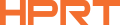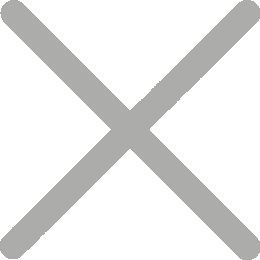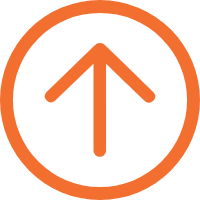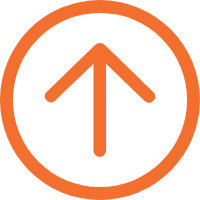Jak nastavit a nainstalovat tepelnou tiskárnu štítků?
Ať už potřebujete tisknout přepravní štítky, štítky s čárovými kódy, štítky s cenami produktů, štítky se správou zásob nebo jakýkoli jiný typ štítků, termální tiskárna štítků je spolehlivou, efektivní a nákladově efektivní volbou. Termální tiskárny štítků nejen splňují rychle se rozvíjející požadavky logistického průmyslu na tisk přepravních štítků, ale také najdou rozsáhlé aplikace v maloobchodě, výrobě, skladování a různých odvětvích pro tisk etiket produktů. Díky vysoké rychlosti tisku, přesné kvalitě tisku a uživatelsky přívětivému ovládání nabízejí termální tiskárny štítků pohodlná řešení tisku štítků pro firmy. V této příručce poskytneme krok za krokem návod, jak nastavit a nainstalovat tepelnou tiskárnu štítků na příkladu tiskárny štítků HPRT N41.
Krok 1: Zapnutí a připojení k počítači

Vybalte výrobek, vyjměte tiskárnu štítků a zkontrolujte jej spolu s doprovodným příslušenstvím, zda nejsou poškozeny. Připojte tiskárnu k počítači pomocí kabelu USB a zapněte ji. Všimněte si, že napájecí adaptér je integrován do těla tiskárny, což zajišťuje bezpečnost uživatele.
Krok 2: Stáhnout ovladač tiskárny etiket
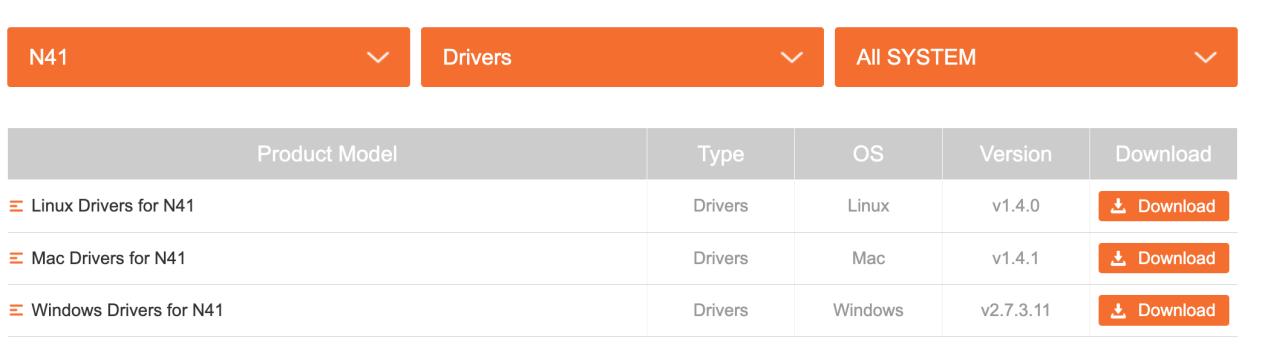
Navštivte oficiální webové stránky HPRT a přejděte do sekce "Stahování". V rozevírací nabídce vyberte model N41 a volbu ovladače a klikněte na tlačítko "Stáhnout".
Po dokončení stahování ovladače extrahujte soubory a postupujte podle pokynů na obrazovce pro instalaci.
Krok třetí: Stáhnout software pro editaci štítků
Nyní můžete začít navrhovat štítky pro vaši firmu nebo značku. Začleněním čárových kódů, sériových čísel, čísel šarží a dalších informací o produktech mohou podniky efektivně sledovat původ a cíl svých produktů.
Navíc přidání log značky, firemních sloganů a dalších prvků umožňuje personalizované přizpůsobení štítků, zvýšení vizuální přitažlivosti a rozpoznání značky.
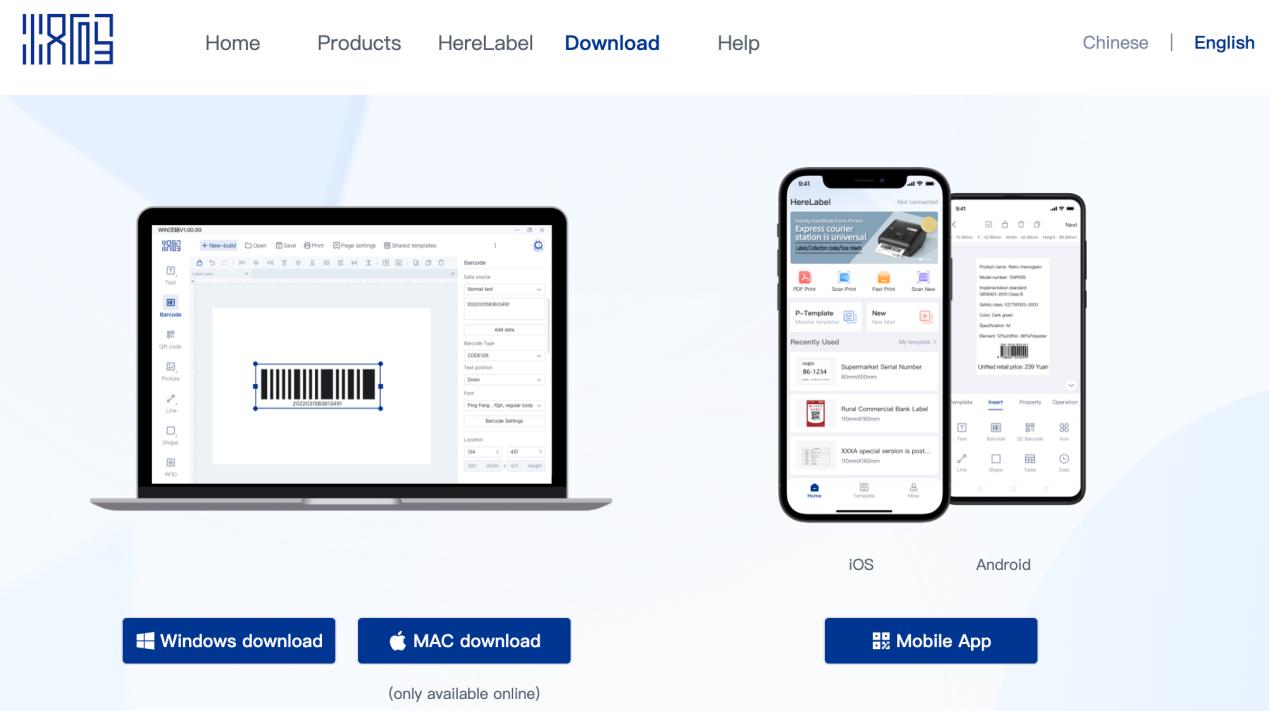
HPRT software pro editaci štítků "HereLabel" nabízí pokročilé funkce, jako je dávkové zpracování štítků, možnosti importu dat a cloudové úložiště. V současné době jsou některé funkce softwaru k dispozici zdarma registrovaným uživatelům.
Po vytvoření bezplatného účtu máte přístup k široké škále průmyslových šablon, zdarma generátor čárových kódů a tisk štítků z funkcí EXCEL. (Poznámka: Software v současné době podporuje online úpravy pro uživatele systému macOS, zatímco funkce stahování a instalace jsou ve vývoji.)
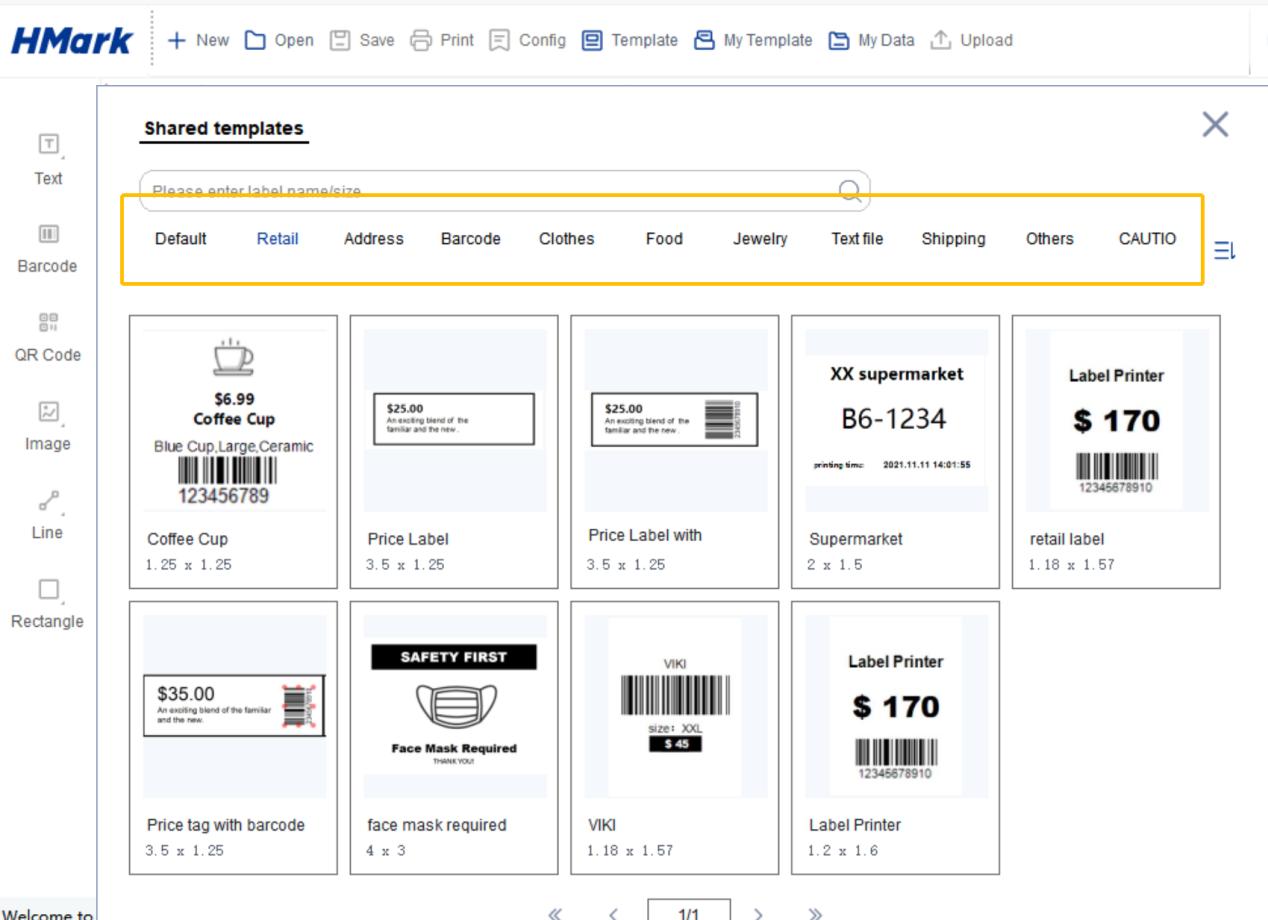
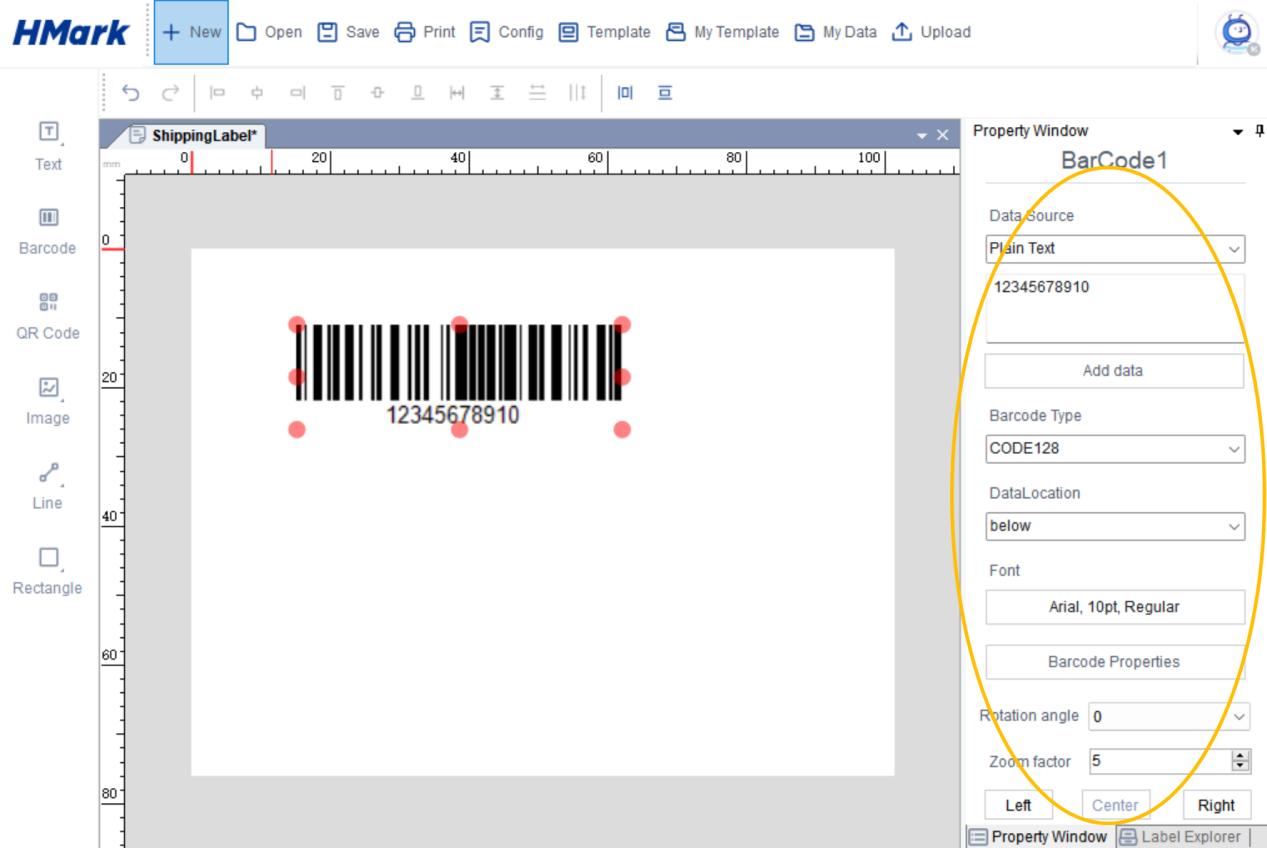
Krok 4: Načíst štítky rolí
Po vytvoření vlastních štítků se můžete připravit na testovací tisk vložením role štítků do tiskárny.
Otevřete kryt tiskárny, vyjměte roli štítků a upravte šířku vodítka papíru tak, aby odpovídala velikosti štítků. Vložte štítek do tiskárny a když uslyšíte zvuk otáčení válce tiskárny, uvolněte ho.


Tiskárna HPRT N41 je vybavena automatickým podáváním papíru, inteligentním rozpoznáním typu štítku a automatickým přetočením, aby nedocházelo k plýtvání štítků. Tato tiskárna podporuje šířku tisku 2–4 palců, takže je vhodná pro tisk různých velikostí přepravních štítků, jako jsou běžně používané 4x6 a 3x4 palce.
Pokud jste zakoupili tiskárnu tepelných přenosových štítků HPRT, proces zahrnuje načítání pásu karet a kroky jsou relativně složitější. Postupujte podle níže uvedených pokynů:
a. Umístěte roli etikety do určené polohy a zajistěte ji.
b. Provlékněte počáteční část role štítku vodítkem štítku a upravte šířku vodítka tak, aby odpovídala štítku.


c. Vložte hnací hřídel do pásového kola a umístěte ho do určené polohy. Podobně umístěte stuhu na vyhrazené vřeteno stuhy a vytáhněte část stuhy a pak ji přilepte k kolečku, jak je uvedeno níže:



d. Otočte knoflíkem nastavení stuhy 2-3 otočením, abyste zajistili plynulý pohyb stuhy, poté stiskněte mechanické zařízení zpět do původní polohy a zavřete kryt.

Krok 5: Test tisku

Otevřete software pro úpravu štítků HereLabel a vyberte šablonu štítků, která odpovídá vaší velikosti štítků pro testovací tisk. Případně se můžete přímo přihlásit na své logistické webové stránky, jako je UPS, vybrat štítky, které potřebujete vytisknout, a vytisknout je online.
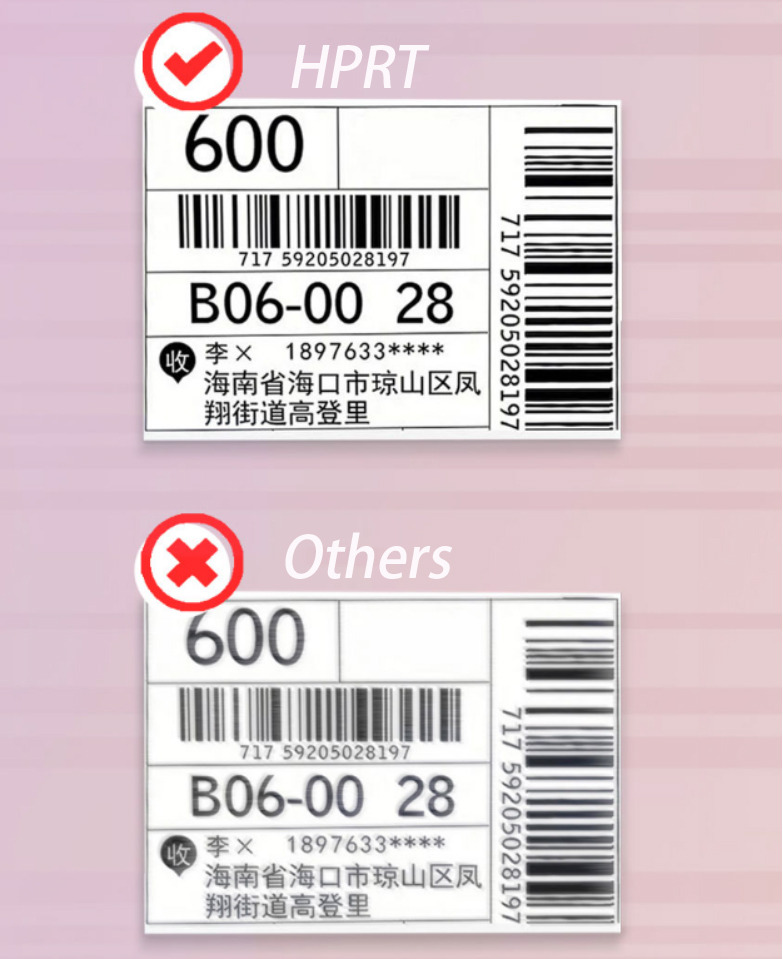
Tiskárna štítků HPRT N41 je výkonné tiskové zařízení, které bez námahy tiskne různé typy čárových kódů a QR kódů, zejména vhodné pro tisk vertikálních čárových kódů.
Nabízí šířku tisku 50-108mm, což vám poskytuje širší škálu aplikací. Tato tiskárna štítků 4x6 používá vysokorychlostní tiskovou hlavu importovanou z Japonska, což zajišťuje rychlou a stabilní rychlost tisku. Dokáže tisknout přepravní štítky s jedním štítkem a trojitým štítkem a je kompatibilní s mnoha EPR softwarem dostupným na trhu. Logistikní tiskárna štítků HPRT N41 navíc poskytuje ostré a čisté výsledky tisku, což vám umožní efektivně dokončit vaše přepravní úkoly se spolehlivými výsledky skenování.
Postupem výše uvedených kroků, od instalace ovladače po testování tisku, snadno zvládnete dovednosti tepelného tisku štítků. Pokud narazíte na jakékoliv problémy během procesu instalace, neváhejte nás kontaktovat a tým HPRT vám poskytne profesionální konzultace a řešení. Začněte nyní nastavovat a instalovat vaši tepelnou tiskárnu štítků, abyste zvýšili pohodlí a efektivitu vašeho podnikání! V průběhu vaší cesty tisku štítků vám společnost HPRT bude stát po boku a nabízí vynikající produkty a komplexní podporu.